Windows10系统之家 - 安全纯净无插件系统之家win10专业版下载安装
时间:2018-01-24 17:39:55 来源:Windows10之家 作者:huahua
Excel是日常工作、学习中常用的表格文件,是一款功能较强大的软件,支持多种数据处理,收到了广大用户的喜爱。最近有很多朋友发现,自己无法同时打开两个独立的Excel窗口,没法同时处理两个文件的数据,十分不便。为此,下面小编介绍windows10系统两个独立窗口的Excel文件的创建方法。
1、第一步我们需要打开Excel软件。

2、然后在软件主页上新建一个空白文档。
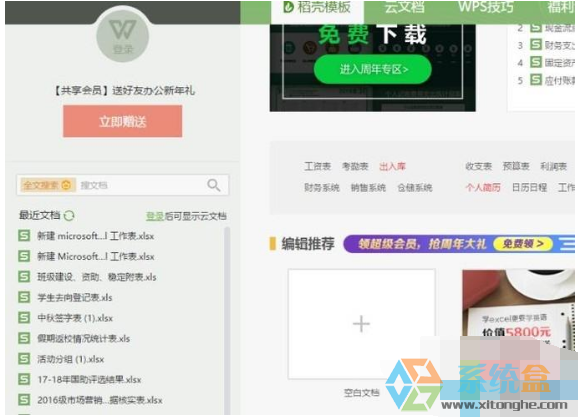
3、新建完成后,我们鼠标右键点击任务栏下的Excel图标,选择Excel表格。#f#
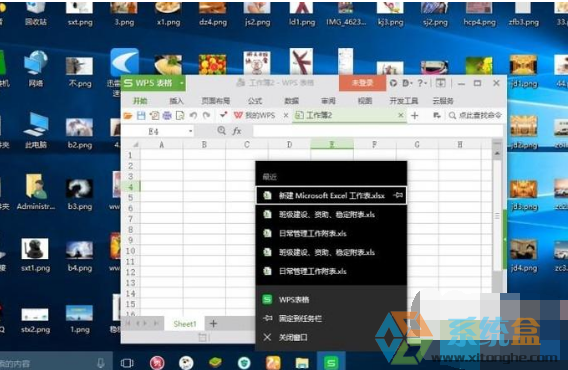
4、打开后再冲重新建立一个新的空白文档即可。
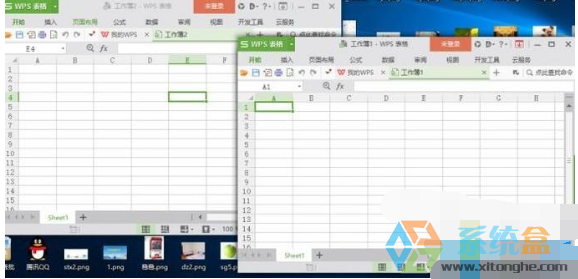
以上就是windows10系统两个独立窗口的Excel文件的创建方法介绍了,相信看过了这篇文章,相信大家已经掌握,是不是很简单呢!
相关文章
热门教程
热门系统下载
热门资讯





























